vsftpd(very secure FTP daemon)是Linux下的一款小巧轻快、安全易用的FTP服务器软件。前些天在使用宝塔控制面板一键FTP的过程中遇到一些问题,就是宝塔中创建的FTP账号不能用,连接不上(百度搜了很多方法都没什么用)最终决定在Centos 8.2下重装FTP服务!
本教程介绍如何在Linux实例上安装并配置vsftpd。
背景信息
FTP(File Transfer Protocol)是一种文件传输协议,基于客户端/服务器架构,支持以下两种工作模式:
- 主动模式:客户端向FTP服务器发送端口信息,由服务器主动连接该端口。
- 被动模式:FTP服务器开启并发送端口信息给客户端,由客户端连接该端口,服务器被动接受连接。
说明 大多数FTP客户端都在局域网中,没有独立的公网IP地址,且有防火墙阻拦,主动模式下FTP服务器成功连接到客户端比较困难。因此,如无特殊需求,建议您将FTP服务器配置为被动模式。FTP支持以下三种认证模式:
- 匿名用户模式:任何人无需密码验证就可以直接登录到FTP服务器。这种模式最不安全,一般只用来保存不重要的公开文件,不推荐在生产环境中使用。
- 本地用户模式:通过Linux系统本地账号进行验证的模式,相较于匿名用户模式更安全。
- 虚拟用户模式:FTP服务器的专有用户。虚拟用户只能访问Linux系统为其提供的FTP服务,而不能访问Linux系统的其它资源,进一步增强了FTP服务器的安全性。
- 操作系统:CentOS 8.2 64位
- vsftpd:3.0.3
当您使用不同软件版本时,可能需要根据实际情况调整命令和参数配置。
步骤一:安装vsftpd
步骤二:配置vsftpd
为保证数据安全,本文主要介绍被动模式下,使用本地用户访问FTP服务器的配置方法。
#除下面提及的参数,其他参数保持默认值即可。 #修改下列参数的值: #禁止匿名登录FTP服务器。 anonymous_enable=NO #允许本地用户登录FTP服务器。 local_enable=YES #监听IPv4 sockets。 listen=YES #在行首添加#注释掉以下参数: #关闭监听IPv6 sockets。 #listen_ipv6=YES #在配置文件的末尾添加下列参数: #设置本地用户登录后所在目录。 local_root=/var/ftp/test #全部用户被限制在主目录。 chroot_local_user=YES #启用例外用户名单。 chroot_list_enable=YES #指定例外用户列表文件,列表中用户不被锁定在主目录。 chroot_list_file=/etc/vsftpd/chroot_list #开启被动模式。 pasv_enable=YES allow_writeable_chroot=YES #本教程中为Linux实例的公网IP。 pasv_address=<FTP服务器公网IP地址> #设置被动模式下,建立数据传输可使用的端口范围的最小值。 #建议您把端口范围设置在一段比较高的范围内,例如50000~50010,有助于提高访问FTP服务器的安全性。 pasv_min_port=<port number> #设置被动模式下,建立数据传输可使用的端口范围的最大值。 pasv_max_port=<port number>
步骤三:设置安全组
搭建好FTP站点后,在实例安全组的入方向添加规则并放行下列FTP端口。
说明 大多数客户端位于局域网中,IP地址是经过转换的,因此ipconfig或ifconfig命令返回的IP不一定是客户端的真实公网IP地址。若后续客户端无法登录FTP服务器,请重新确认其公网IP地址。被动模式需开放21端口,以及配置文件/etc/vsftpd/vsftpd.conf中参数pasv_min_port和pasv_max_port之间的所有端口。配置详情如下表所示。
规则方向 授权策略 协议类型 端口范围 授权对象 入方向 允许 自定义TCP 21/21 所有要访问FTP服务器的客户端公网IP地址,多个地址之间用逗号隔开。 允许所有客户端访问时,授权对象为0.0.0.0/0。
入方向 允许 自定义TCP pasv_min_port/pasv_max_port。例如:50000/50010 所有要访问FTP服务器的客户端公网IP地址,多个地址之间用逗号隔开。 允许所有客户端访问时,授权对象为0.0.0.0/0。
步骤四:客户端测试
FTP客户端、Windows命令行工具或浏览器均可用来测试FTP服务器。本文以Windows Server 2012 R2 64位系统的本地主机作为FTP客户端,介绍FTP服务器的访问步骤。
vsftp配置文件及参数说明
/etc/vsftpd目录下文件说明如下:
- /etc/vsftpd/vsftpd.conf是vsftpd的核心配置文件。
- /etc/vsftpd/ftpusers是黑名单文件,此文件中的用户不允许访问FTP服务器。
- /etc/vsftpd/user_list是白名单文件,此文件中的用户允许访问FTP服务器。
配置文件vsftpd.conf参数说明如下:
- 用户登录控制参数说明如下表所示。
参数 说明 anonymous_enable=YES 接受匿名用户 no_anon_password=YES 匿名用户login时不询问口令 anon_root=(none) 匿名用户主目录 local_enable=YES 接受本地用户 local_root=(none) 本地用户主目录 - 用户权限控制参数说明如下表所示。
参数 说明 write_enable=YES 可以上传文件(全局控制) local_umask=022 本地用户上传的文件权限 file_open_mode=0666 上传文件的权限配合umask使用 anon_upload_enable=NO 匿名用户可以上传文件 anon_mkdir_write_enable=NO 匿名用户可以建目录 anon_other_write_enable=NO 匿名用户修改删除 chown_username=lightwiter 匿名上传文件所属用户名
声明:本站所有文章,如无特殊说明或标注,均为本站原创发布。任何个人或组织,在未征得本站同意时,禁止复制、盗用、采集、发布本站内容到任何网站、书籍等各类媒体平台。如若本站内容侵犯了原著者的合法权益,可联系我们进行处理。

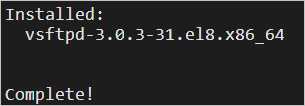

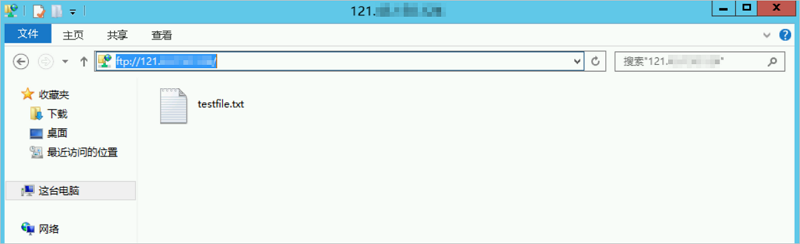
评论(0)